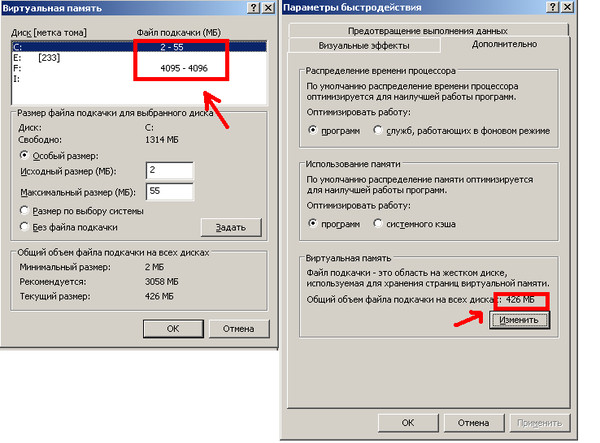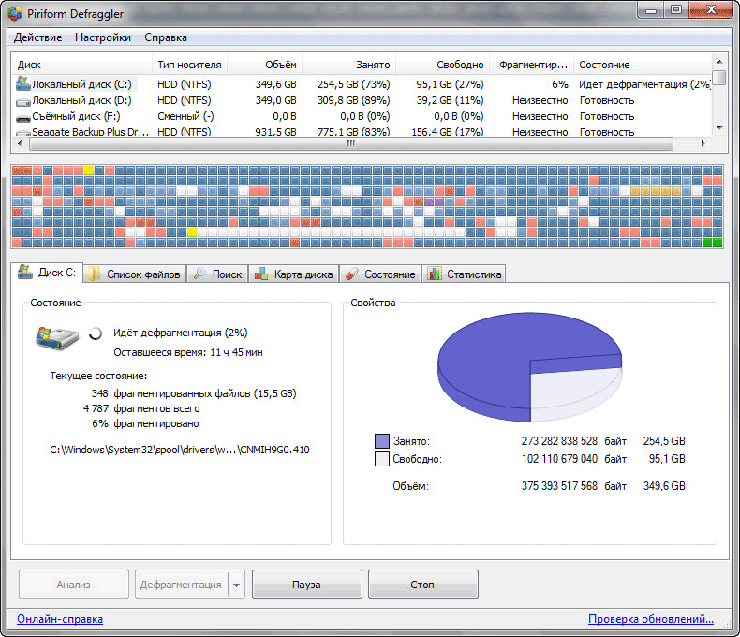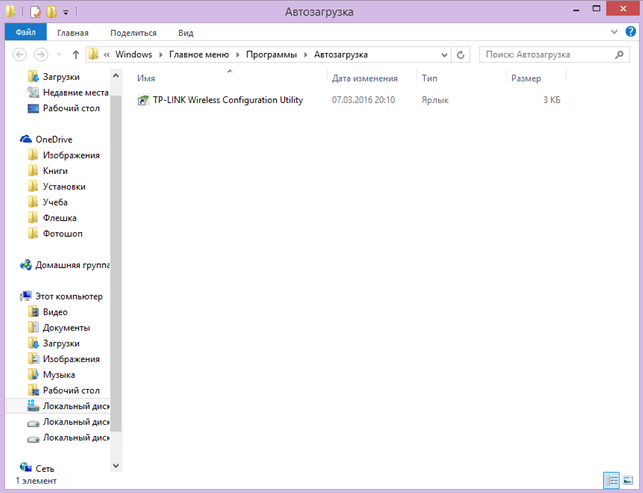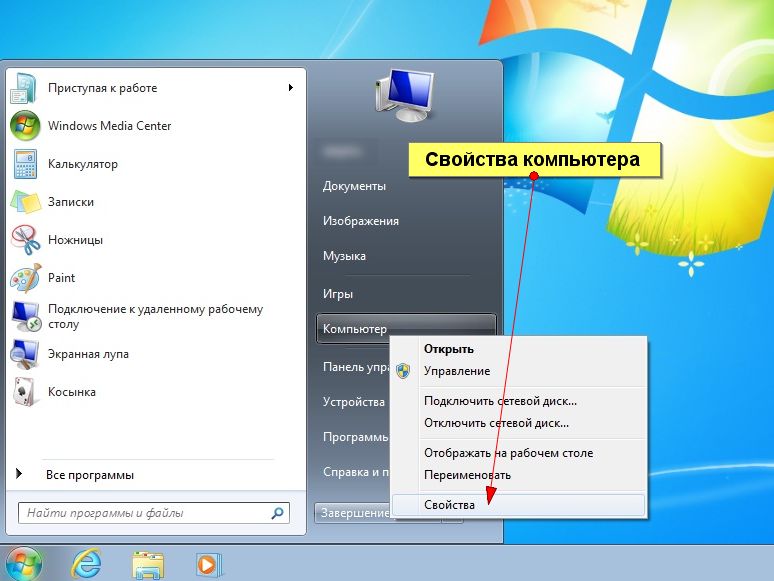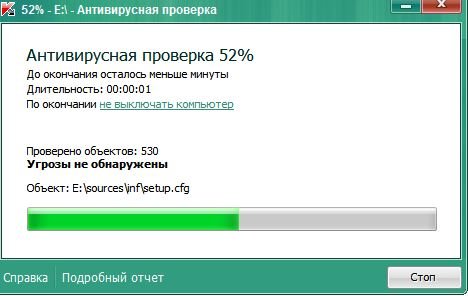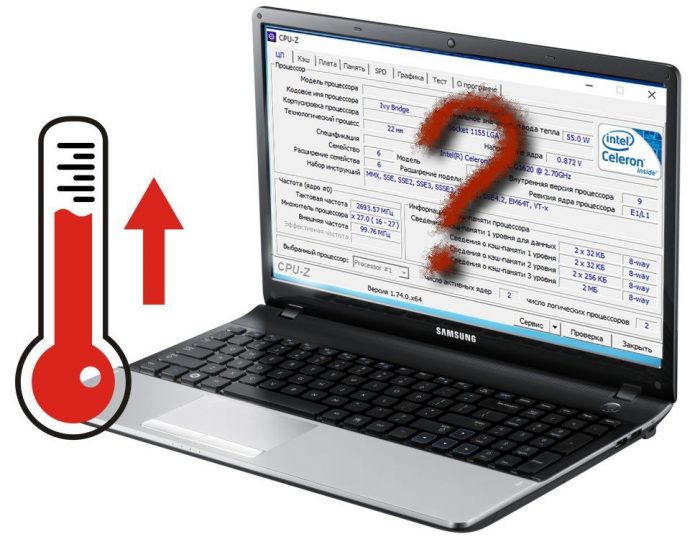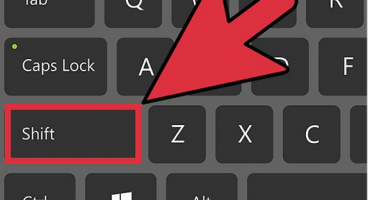- A laptop fékezésének okai
- Növeljük a virtuális memóriát
- Defragmentálja a swap fájlt
- Defragmentálja a merevlemezét
- A rendszerleíró adatbázis tisztítása és az automatikusan induló felesleges programok letiltása
- A merevlemez ellenőrzése a hibás szektorok szempontjából
- A laptop vírusok ellenőrzése
- Ellenőrizze a laptop túlmelegedését
- A notebook elavult - mit kell tennie
A laptop lassú működésének problémája mindenkit legalább egyszer érint. A laptop néha lelassul közvetlenül a vásárlás után, de a legtöbb esetben a probléma több hónapos aktív használat után jelentkezik. A számítógépes berendezés tulajdonosa képes lesz önmagában megoldani a problémát, ha időben diagnosztizálja az okokat és megtalál módot ezek kezelésére.
A laptop fékezésének okai
Bármely berendezés működési hibája nagyon idegesítő lehet egy elfoglalt ember számára. Ahelyett, hogy ideges lenne és átkoznának a gyártónál, fontos, hogy meghatározzuk a gátlás alapját.
Ha kizárja a gyári hibákat, megfontolhatja legalább 7 okát, amelyek miatt a laptop hibás:
- Súlyos túlmelegedés.
- A vírusok jelenléte.
- A szükségtelen programok automatikus letöltése.
- Kevés a memória.
- Szemetelés nyilvántartás.
- Hibák a munkában.
- Nincs elég erő.
A tapasztalatlan számítógép-használók nem mindig tudják, mi a teendő, ha a laptop rosszul lóg, így készek drága szakemberekhez fordulni segítségért. Általános szabály, hogy a rendellenességek mögött vannak olyan okok, amelyeket még egy iskolás is megszüntethet.
Növeljük a virtuális memóriát
Virtuális memória - egy speciálisan létrehozott fájl, amely lehetővé teszi a RAM-ot egy számítógépről vagy laptopról. A szokásos RAM mennyiség nem haladja meg a 2–4 gigabájtot, és ez nem mindig elegendő a haladó felhasználók számára.
A virtuális memória mennyiségének növeléséhez meg kell változtatnia az oldalfájl méretét. Ezt az alábbiak szerint lehet megtenni:
- Nyissa meg a "számítógépemet".
- Válassza ki a „tulajdonságok” parancsot a „start” paranccsal.
- Lépjen a "haladó" fülre.
- Nyomja meg a „paraméterek” parancsot a „teljesítmény” szakaszban.
- A "haladó" lapon keresse fel a "virtuális memória" részt.
- Kattintson a „Change” gombra.
- Váltás az "egyedi méret" elemre.
- Állítsa be a kezdeti és a maximális lehetséges indikátort, majd kattintson a "set" parancsra.
Ezután újra kell indítania a rendszert, és meg kell várnia az eredményt. A videó bemutatja a cserefájl növelésének algoritmusát a Windows 7 operációs rendszeren.
Defragmentálja a swap fájlt
A cserefájl növelése után a töredezettségmentesítési eljárást hajtják végre. A töredezettségmentesítés a fájlok töredékeinek újbóli elosztása, amelynek célja a munka felgyorsítása. Lehetetlen a swap fájl defragmentálása a Windows operációs rendszer improvizált eszközeivel, ezért telepíteni kell a speciális PageDefrag segédprogramot.
A műveletek algoritmusa a következő:
- Töltse le a segédprogramot bármilyen böngészőben a https://technet.microsoft.com/en-us/sysinternals/bb897426.aspx webhelyről, és telepítse.
- Nyisson meg egy ablakot a rendszerfájlok listájával és a töredezettségmentesítés mértékével.
- Válasszon egy módszert a töredezettségmentesítéshez (inkább kattintson a "töredezettségmentesítés a következő indításkor" parancsra.
- Reload.
Kínáljuk a swap fájl töredezettségmentesítési algoritmusának megtekintését a videón:
Defragmentálja a merevlemezét
Javasoljuk, hogy a lehető leggyakrabban defragmentálja a merevlemezt.Nem kell várni, amíg a laptop nagyon hibás lesz.
Az eljárást a beépített program könnyen elvégezheti - a következő lépéseket kell végrehajtania:
- Kattintson a „Start” gombra.
- Válassza az „összes program” - „szabványos” parancsot.
- Nyissa meg a szolgáltatási ablakot.
- Válassza a „Lemez-töredezettségmentesítő” lehetőséget.
- Válassza ki a töredezettségmentesítés részt.
- Elemezze a lemezt és defragmentálja azt.
Annak elkerülése érdekében, hogy ezeket a műveleteket a probléma megjelenése után hajtsa végre, be kell vonnia egy töredezettségmentesítési ütemtervet - így a laptop optimalizálja az adatokat, és megállítja a fékezést.
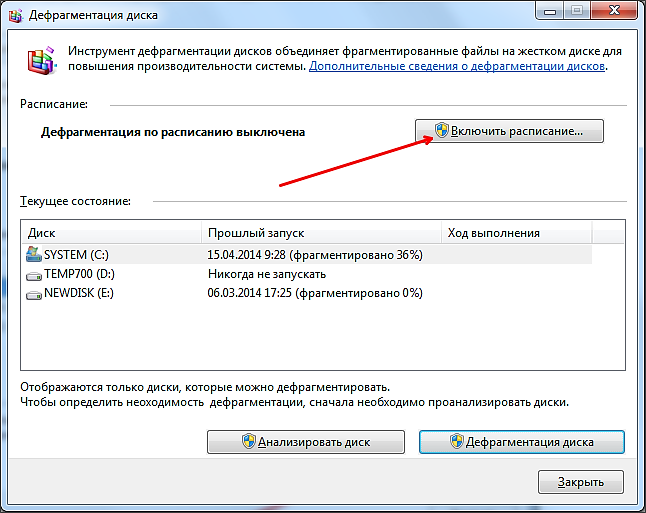
Az ütemezett töredezettségmentesítés engedélyezése megfosztja a felhasználót a folyamat miatt felmerülő aggodalmaktól.
A lemezek töredezettségmentesítésére van egy speciális Auslogics Disk Defrag Free alkalmazás, amely megoldja a problémát, ha a laptop "elmarad". A videó a töredezettségmentesítés mindkét módszerét bemutatja:
A rendszerleíró adatbázis tisztítása és az automatikusan induló felesleges programok letiltása
A laptop bekapcsolásakor automatikusan elindulnak az olyan felesleges programok, amelyek rosszul befolyásolják az általános munkát. Ez ösztönzi a regisztráció kézi tisztítását. A rendszerleíró adatbázis olyan adatokat tartalmaz, amelyekhez az operációs rendszer indul, indításkor, a munkafolyamathoz és annak befejezéséhez.
Ebben egy egyszerű algoritmus végrehajtásával tilthatja le a felesleges programok automatikus futtatását:
- Kattintson a „Start” gombra.
- Válassza az „összes program” - „szabványos” parancsot.
- Kattintson a „Startup” mappára.
- Törölje az összes olyan programot, amelyet nem kívánatos automatikusan aktiválni a laptop bekapcsolása után.
Hasonló eljárás végrehajtható az MSConfig segédprogrammal. A rendszerleíró adatbázis tisztításának folyamata és a felesleges programok automatikus futtatásának letiltása a videón tekinthető meg:
A merevlemez ellenőrzése a hibás szektorok szempontjából
A rossz szektorok a merevlemez azon részei, amelyek elvesztették működését. E probléma miatt a laptop nem képes olyan adatokat szolgáltatni, amelyek a „rossz szektorokba” estek.
A merevlemez hibás szektorok ellenőrzésére szolgáló eljárás nem képes visszaadni a hiányzó információkat, de megakadályozza a problémás területek kibővítését és felgyorsítja a laptopot. Könnyen végrehajtható egyszerű eljárásokkal:
- Nyissa meg a "számítógépemet".
- Válassza a „tulajdonságok” parancsot.
- Lépjen a lap "szolgáltatásba.
- Kattintson a „Merevlemez ellenőrzése” parancsra.
A leírt ellenőrzési eljárás a legegyszerűbb. Számos egyéb eszköz létezik a merevlemez hibás ágazatok ellenőrzésére. Közöttük a beépített chkdsk segédprogram, valamint a HDD Regenerator, a Hitachi Drive Fitness Test, a Victoria, a Seagate Seatools alkalmazások. A videó bemutatja az eljárás végrehajtásának algoritmusát a HDDScan program segítségével.
A laptop vírusok ellenőrzése
A munka súlyos romlása általában az internetről vagy egy fertőzött flash meghajtóból származó vírusok megjelenésével jár. A vírusvédelmi rendszerek nemcsak a számítógépen diagnosztizálhatnak rosszindulatú tárgyakat, hanem elvégzik a „kezelést” is, azaz semlegesítik a veszélyt.
A leggyakoribb antivírusok a következők:
- Avast.
- 360 teljes biztonság.
- Panda Antivirus Pro.
- ESET NOD32 intelligens biztonság.
- Kaspersky.
Bármely víruskereső rosszindulatú objektumokat keres a laptopban, és megjeleníti a folyamat befejezésének fokát.
Az antivírusok automatikusan frissülnek, amikor csatlakozik az internethez, de nem mindegyik felajánlja a fájlok "kezelésének" ingyenes elvégzését.
Ellenőrizze a laptop túlmelegedését
A laptopok számára ideális hőmérséklet 35 fok. Ezzel a mutatóval a gép megfelelően működik, időben lehűtve.A hőmérséklet 60-65 fokra emelése súlyos működési hibákat okozhat a rendszerben: a laptop lefagy, elveszíti információmentési képességét, automatikusan kikapcsol.
A laptop melegítésének pontos foka meghatározásához az alábbi alkalmazások bármelyikét használhatja:
- SpeedFan.
- HWMonitor.
- Core Temp.
- MSI utóégető
- Speccy.
A laptop hőmérsékletére vonatkozó adatok beszerzése után fontos megtalálni a túlmelegedés okát és semlegesíteni azt.
A hőmérséklet emelkedésének okai a következők:
- Súlyos eltömődések a hűtőrendszerben.
- Hűvösebb működési zavarok.
- Magas környezeti hőmérséklet.
- Túlzott terhelés a merevlemezen.
- Magas energiafogyasztás.
A notebook elavult - mit kell tennie
Minden elemnek megvan a saját lejárati ideje. Ha ez vonatkozik a technológiára - annak kopása új programok kiadásának és fejlettebb operációs rendszerek megjelenésének köszönhető. A régi laptop modell néha már a működés megkezdését követő második évben kezd működni lassan.
A hatékony grafikus szerkesztőkben történő munkavégzéshez és a térfogati játékok teszteléséhez a technikát rendszeresen frissíteni kell. Időnként megteheti a merevlemez, a videokártya vagy a RAM cseréje nélkül, de még ezek az újítások sem garantálják a készülék tökéletes működését. Annak elkerülése érdekében, hogy ismét megkérdezzük, miért nagyon lassú a laptop, fontos, hogy a felmerült problémák gyors azonosítása érdekében egyszerű eljárásokat végezzen annak ellenőrzésére. Az az egyszerű szabály, hogy "jobb egy problémát megelőzni, mint kijavítani", soha senkit sem engedte el!